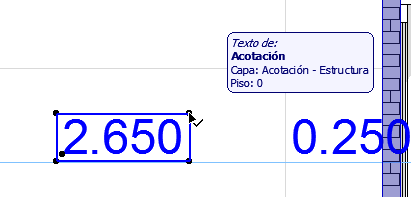
Definiciones del Texto de Cota
Para abrir el cuadro de diálogo de Definiciones del Texto de Cota, primero debe seleccionar el ítem Texto de Cota (no toda la Línea de Cota).
Seleccionar Texto de Cota
Para seleccionar un Texto de Cota, realice uno de los siguientes procedimientos:
•Use el cursor de Selección Rápida
•Haga clic en una esquina del texto con el cursor en forma de Marca y Flecha
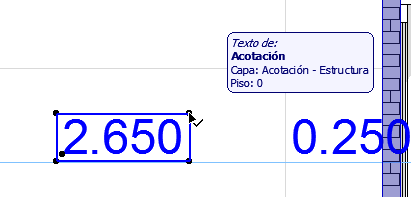
Nota: Para seleccionar un texto de Área de Trama, asegúrese de que tiene activados los Nodos de Cuadro de Texto en Ver > Opciones de Visualización.
Abrir Definiciones del Texto de Cota
Seleccione un Texto de Cota (ver arriba), y realice uno de los siguientes procedimientos:
•haga clic en el icono Texto del Cuadro Info
•haga doble clic en el icono de Herramienta Acotación en la Paleta de Herramientas.
•use el atajo de teclado Ctrl+T
•haga clic en el comando Edición > Definiciones de Texto de Cota. (Este comando sólo está disponible cuando se selecciona un Texto de Cota).
Sólo se pueden copiar los elementos de texto sencillos; los superíndices no se copiarán.
1.Seleccione solamente el texto de cota (no la línea de cota).
2.Utilice el comando Copiar (Editar > Copiar o Ctrl/Cmd + C)
3.Pegue el texto de cota (Editar > Pegar o Ctrl/Cmd + V); por ejemplo, en una caja de texto o en un Plano.
Panel de Contenido del Texto de Cota
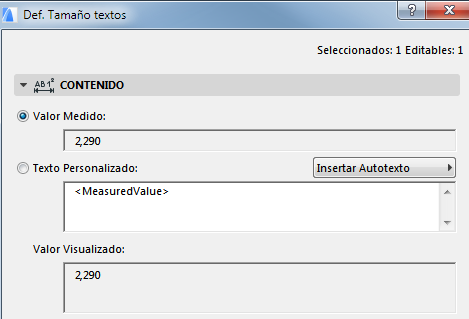
Este campo muestra el valor medido de la acotación seleccionada.
La unidad y la precisión del valor de cota se puede ajustar por separado para cualquier tipo de valor de cota (p. ej., longitud, ángulo, área) en las Preferencias de Acotaciones (Opciones > Preferencias del Proyecto > Acotaciones).
Ver Preferencias de Acotaciones.
Elija esta opción si desea añadir datos personalizados al texto de cota. Por defecto, el AutoTexto <MeasuredValue> aparece en el campo de edición al hacer clic en el botón radial Texto Personalizado.
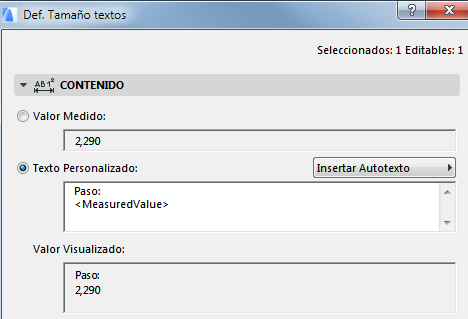
Nota: Para las Cotas de Nivel, aparece el AutoTexto <toPZValue>, que representa el “Cero de Proyecto” como origen de cota.
En el campo de Texto Personalizado, introduzca cualquier texto personalizado antes y/o después del AutoTexto (o en su lugar).
Puede añadir múltiples líneas de texto personalizado, separado por la tecla Intro.
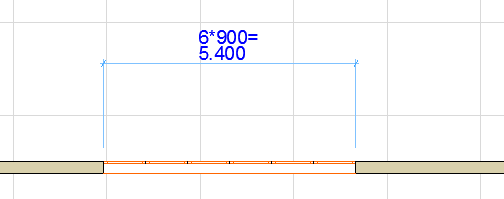
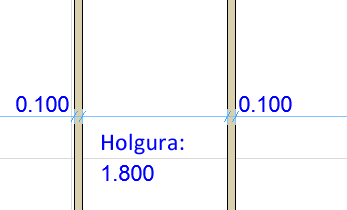
Estos saltos de línea se muestran en el Cuadro Info con el símbolo de Párrafo.

Sin embargo, independientemente del texto personalizado adicional que haya añadido, el AutoTexto seguirá siendo asociativo; es decir, que si edita la línea de cota, el Valor Medido se ajustará de la forma correspondiente.
Insertar Autotexto como Texto de Cota
Desde el campo desplegable de la derecha, puede elegir AutoTextos adicionales para añadirlos al campo Texto de cota. El contenido de esta lista depende del tipo de cota (p. ej., Lineal o Acotación Alzado):
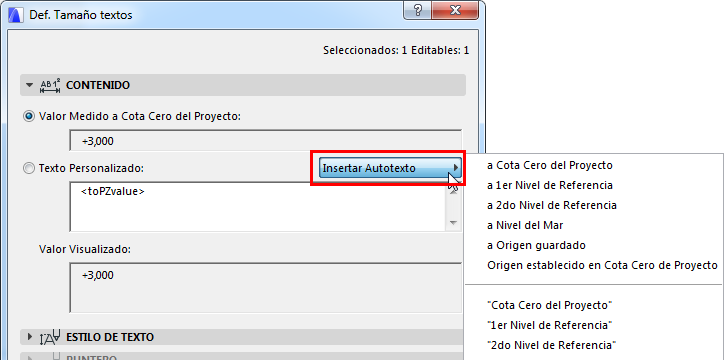
Autotexto significa que el Texto de Cota hará visible el Valor Actual de la referencia escogida de Auto Texto: por ejemplo, si ha definido un nivel de referencia llamado Nivel del Mar, puede seleccionar al Nivel del Mar aquí como el Autotexto, y el Texto de Cota mostrará la Cota de Alzado en ese nivel.
Al elegir un texto entre comillas (p.ej. “1er Nivel de Referencia”) se visualizará este texto, pero no su valor.
Nota: Para definir los niveles de referencia en su proyecto, utilice Opciones > Preferencias de Proyecto > Niveles de Referencia.
Ver Preferencias de Niveles de Referencia.
Añadir Superíndice al Texto de Cota
Utilice el AutoTexto Iniciar/Finalizar Superíndice si desea que el Texto personalizado incluya texto de superíndice; haga clic en esta opción para insertar un símbolo antes del texto de superíndice, y haga clic en él de nuevo (o inserte un salto de línea) para finalizar el superíndice con un segundo símbolo.
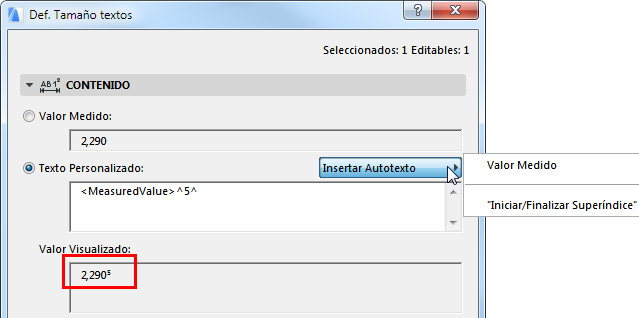
Nota: si el Valor medido de su cota ya incluye un superíndice (porque está utilizando la Precisión Extra definida en Opciones > Preferencias del Proyecto > Acotaciones), añada un espacio antes de insertar el símbolo Iniciar superíndice. De lo contrario, aparecerá el propio símbolo en el texto de cota.
El campo Valor Visualizado muestra cómo será el aspecto del texto de cota en pantalla.